Marvel's Spider-Man 2 finalmente ha llegado a la PC, brindando a los jugadores una emocionante experiencia en el mundo abierto llena de impresionantes imágenes y un juego lleno de acción. Sin embargo, algunos usuarios informaron que se atascaron en la pantalla de carga al intentar iniciar el juego.
Si se enfrenta a este problema frustrante, ¡no se preocupe! Esta guía lo guiará a través de los mejores métodos de solución de problemas para que lo balancee por la ciudad de Nueva York en poco tiempo.
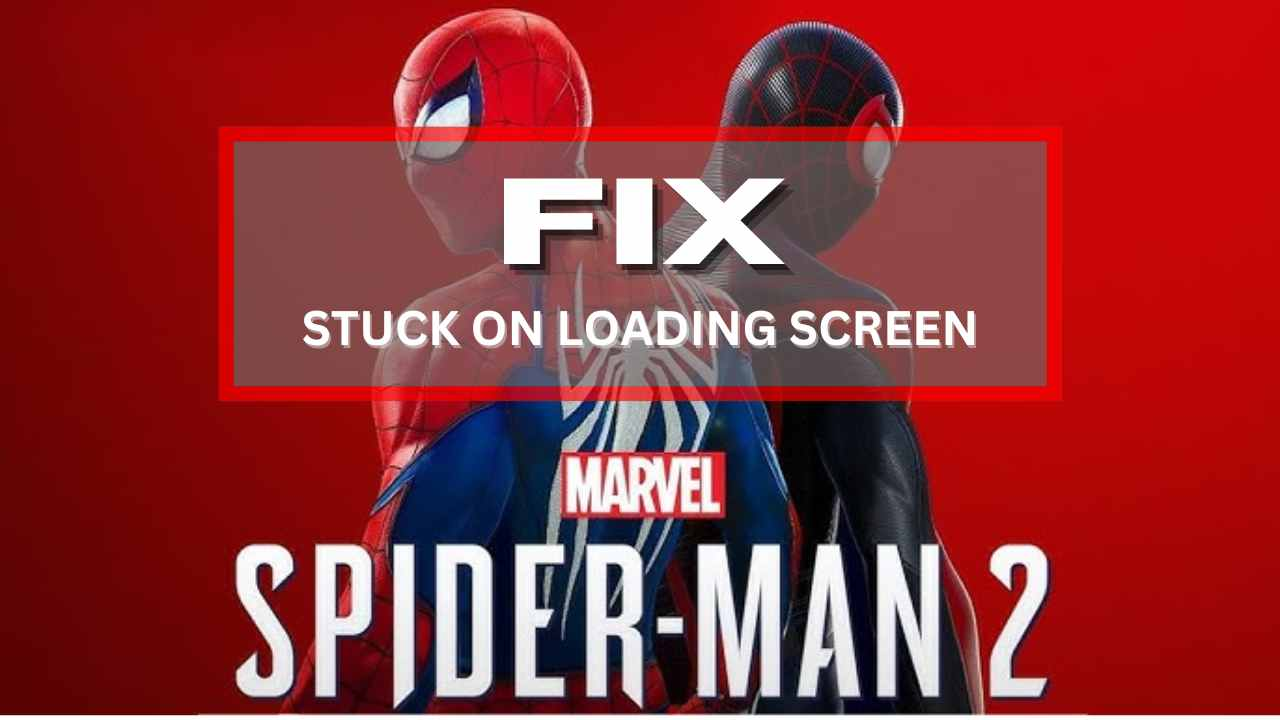
¿Por qué Spider-Man 2 está atascado en la pantalla de carga?
Antes de saltar a las soluciones, entendamosPor qué ocurre este problema.Estas son las razones más comunes:
- La PC no cumple con los requisitos del sistema- Si su hardware no es lo suficientemente potente, el juego puede no cargar.
- Controladores gráficos obsoletos- Los controladores de GPU mayores pueden causar problemas de rendimiento y errores de carga.
- Archivos de juego corruptos o faltantes- Si los archivos clave están dañados, el juego no comenzará correctamente.
- Aplicaciones superpuestas interferir- Las superposiciones de Steam, Discord y GeForce pueden entrar en conflicto con el juego.
- Aplicaciones de fondo que consumen demasiados recursos- Ejecutar múltiples aplicaciones en el fondo puede ralentizar los tiempos de carga.
- Windows o DirectX obsoletos- Las actualizaciones de software del sistema son cruciales para un rendimiento de juego sin problemas.
- Problemas de memoria virtual- La memoria virtual baja puede causar ralentizaciones o congelar durante el lanzamiento del juego.
Ahora que sabe lo que podría estar causando el problema, vayamos paso a paso para solucionarlo.
Fix: Marvel's Spider-Man 2 está atascado en la pantalla de carga
¡Siga estas soluciones una por una hasta que encuentre la que funcione para usted!
1. Verifique los requisitos del sistema
Asegúrese de que su PCcumple o excedeel juegomínimoorecomendadoespecificaciones.
Requisitos mínimos:
- OS:Windows 10/11 (64 bits, versión 1909 o superior)
- Procesador:Intel Core i3-8100 / AMD Ryzen 3 3100
- Memoria:16 GB de RAM
- Gráficos:NVIDIA GTX 1650 / AMD RX 5500 XT
Requisitos recomendados:
- OS:Windows 10/11 (64 bits, versión 1909 o superior)
- Procesador:Intel Core i5-8400 / AMD Ryzen 5 3600
- Memoria:16 GB de RAM
- Gráficos:NVIDIA RTX 3060 / AMD RX 5700
Si su sistema se queda corto, intenteBajo la configuración de gráficos en el juegoO considere actualizar su hardware.
2. Aumente la RAM virtual (tamaño de archivo de página)
Si su RAM está al máximo, aumentar la memoria virtual puede ayudar a mejorar el rendimiento.
Pasos para aumentar la RAM virtual:
- Prensa
Win + R, tiposysdm.cpl, y golpearIngresar. - Ir alAvanzadoPestaña> debajoActuación, haga clicAjustes.
- En la nueva ventana, ve aAvanzado> BajoMemoria virtual, haga clicCambiar.
- Desactivar Administre automáticamente el tamaño del archivo de paginación para todas las unidades.
- SeleccionarC: Drivey elegirTamaño personalizado.
- Establecer ambosTamaño inicialyTamaño máximoa4096 MB(o más alto).
- Hacer clicEstablecer> OK, luego reinicie su PC.
Esto ayudará a asignar más memoria al juego y evitar que se atasque.
3. Realice correctamente el almacenamiento y la RAM
Si tu juegoDe repente se congela en la pantalla de carga, puede deberse auna conexión de RAM o SSD suelta.
- Encendiendo su PC.
- Eliminaciónel panel lateral.
- Con cuidadodesenchufadoyreconectandoSu RAM y almacenamiento (HDD/SSD).
- Limpiando cualquieracumulación de polvocon aire comprimido.
- Reiniciar su PC y volver a lanzar el juego.
¡Esta simple verificación de hardware puede resolver muchos problemas relacionados con el rendimiento!
4. Actualizar controladores de GPU
Controladores gráficos obsoletosCausar problemas de compatibilidadEso puede evitar que Spider-Man 2 se cargue.
Para usuarios de NVIDIA:
- AbiertoExperiencia de GeForce> Haga clicConductores.
- Hacer clicVerifique las actualizaciones> Instalar si está disponible.
Para usuarios de AMD:
- AbiertoSoftware AMD Radeon> Haga clicActualizaciones.
- Instale la última actualización del controlador.
Una vez instalado,Reinicie su PCE intente lanzar el juego nuevamente.
5. Cierre tareas de fondo innecesarias
Demasiadas aplicaciones de fondo que se ejecutan pueden ralentizar la carga del juego.
Cómo cerrarlos:
- Prensa
Ctrl + Shift + Escpara abrirGerente de tareas. - Haga clic en elPestaña Procesos.
- Haga clic derecho en cualquierUso alto de CPU/RAMaplicaciones y hacer clicTarea final.
Ahora, intente volver a lanzar el juego.
6. Actualizar Spider-Man 2
Una versión de juego obsoleta puede tenererrores o problemas de rendimiento.
Para usuarios de Steam:
- AbiertoVapor> Ir aBiblioteca.
- Hacer clic con el botón derecho Spider-Man 2> Haga clicPropiedades.
- BajoActualizaciones, verifique si hay una actualización disponible.
- En ese caso,instalarloy reiniciar el juego.
Para usuarios de juegos épicos:
- AbiertoLanzador de juegos épicos> Ir aBiblioteca.
- Haga clic en elTres puntosjunto aSpider-Man 2.
- Hacer clicVerificarPara verificar las actualizaciones e instalarlas.
7. Actualizar Windows y DirectX
Asegúrese de que su software del sistema seaTotalmente actualizado.
Para actualizar Windows:
- PrensaGanar + yopara abrirAjustes.
- Hacer clicActualización y seguridad>Verifique las actualizaciones.
- Si está disponible,instalar la actualizacióny reinicie su PC.
Para actualizar DirectX:
- Descarga lo últimoInstalador web de DirectXdel sitio web de Microsoft.
- Instálelo, reinicie su PC e intente ejecutar el juego nuevamente.
8. Desactivar aplicaciones superpuestas (Steam, Discord, Nvidia)
Aplicaciones superpuestaspuede interferircon el juego, haciendo que se congele o se estrellara.
Desactivar la superposición de vapor:
- AbiertoVapor> Ir aBiblioteca.
- Hacer clic con el botón derecho Spider-Man 2> Haga clicPropiedades.
- Desactivar Habilitar superposición de vapor mientras está en el juego.
Desactivar Discord Overlay:
- AbiertoDiscordia> Haga clicAjustes(⚙️ icono).
- Hacer clicSuperposición del juegoy girarloAPAGADO.
Desactivar la superposición de experiencia de GeForce:
- AbiertoExperiencia de GeForce> Haga clicAjustes.
- BajoGeneral, apagarSuperposición en el juego.
Ahora, reinicie su PC y lance el juego.
9. Realizar una bota limpia
Una bota limpiadeshabilita aplicaciones innecesarias de inicio, que puede ayudar a resolver los problemas de carga.
- PrensaWin + R, tipo
msconfig, y golpearIngresar. - Ir alServiciospestaña> verificarOcultar todos los servicios de Microsoft.
- Hacer clicDeshabilitar todo> Aplicar> OK.
- Ahora, reinicie su PC e intente lanzar el juego.
10. Verifique los archivos de juego (juegos de Steam y Epic)
SiSpider-Man 2aúnNo se cargará, puede tener archivos corruptos o faltantes.
Para usuarios de Steam:
- Ir aBiblioteca>Haga clic con el botón derecho en Spider-Man 2>Propiedades>Archivos locales>Verificar la integridad de los archivos de juego.
Para usuarios de juegos épicos:
- Ir aBiblioteca>Haga clic en los tres puntos junto a Spider-Man 2>Verificar.
Conclusión
Siguiendo estos pasos, debería poderFix Spider-Man 2 atascado en la pantalla de carga¡Y disfruta de una experiencia de juego suave!
Si encontró útil esta guía, háganoslo saber en los comentarios a continuación.¡Feliz slinging de la web!

